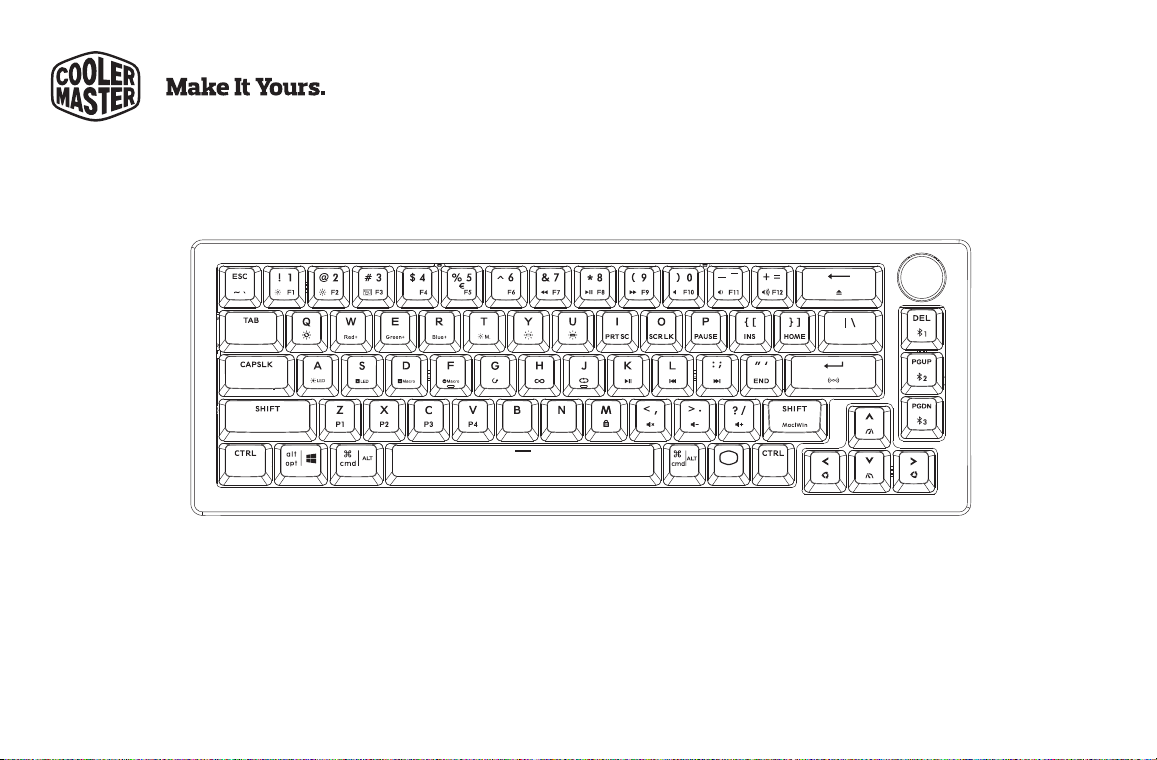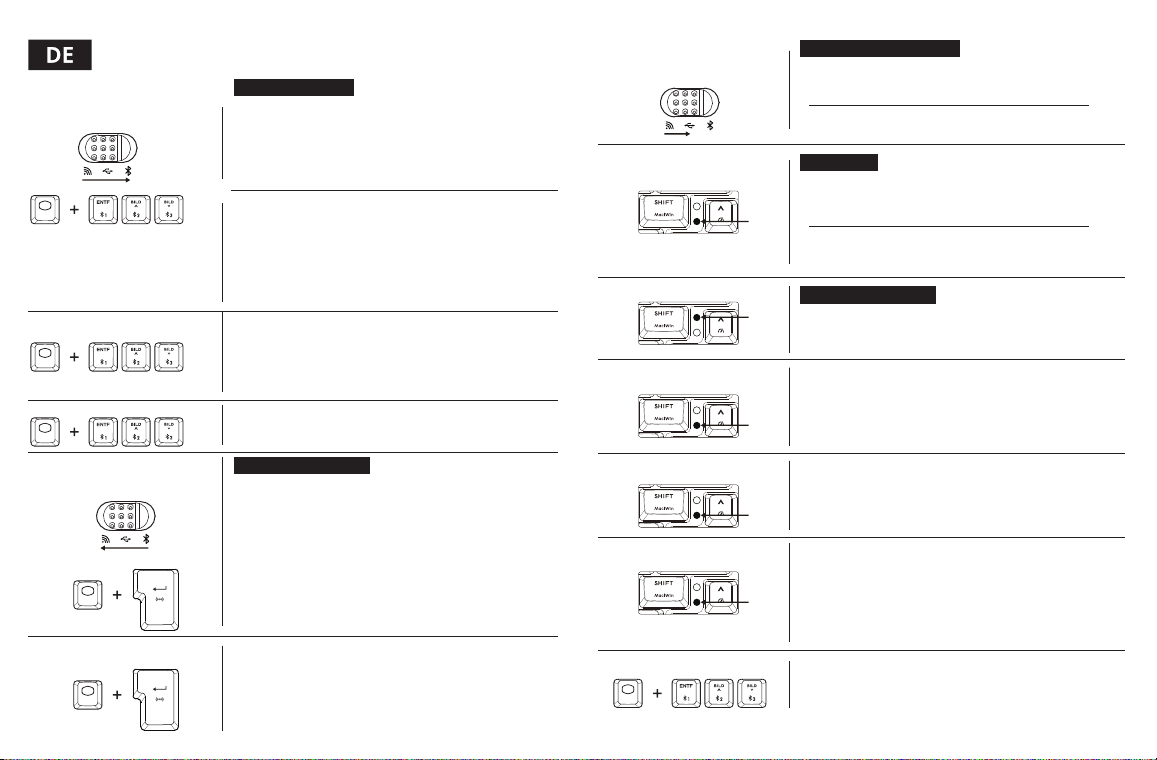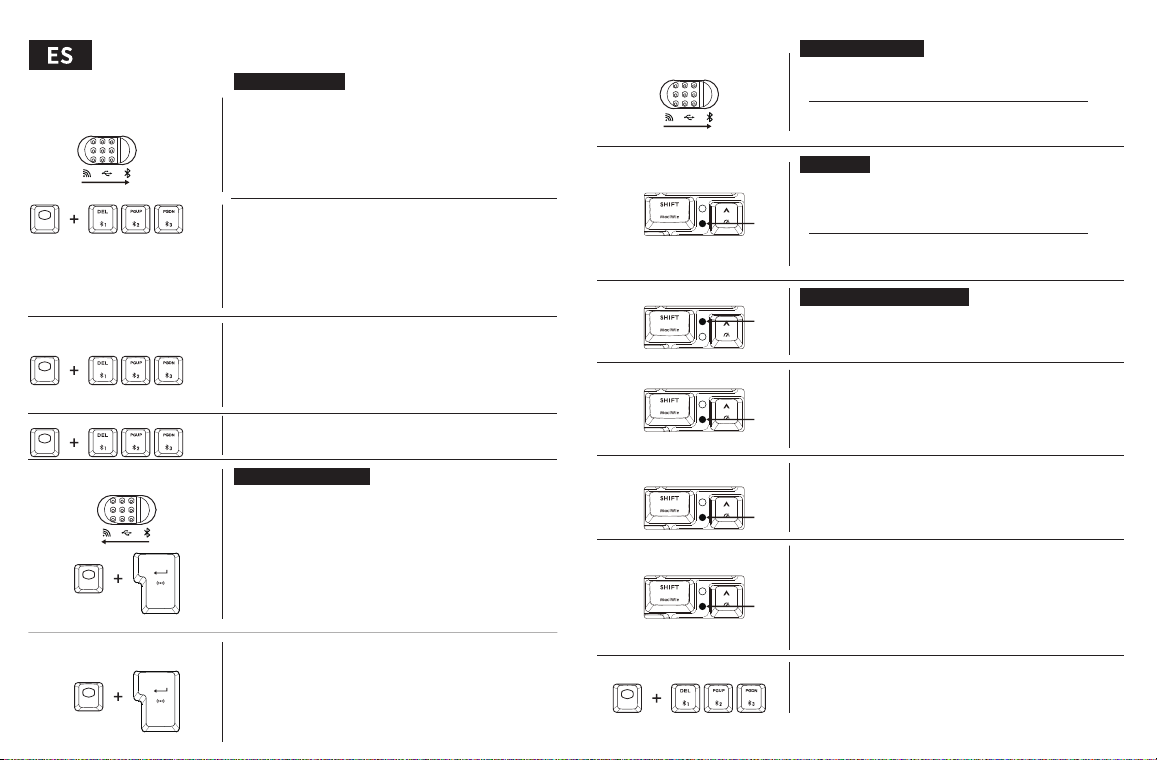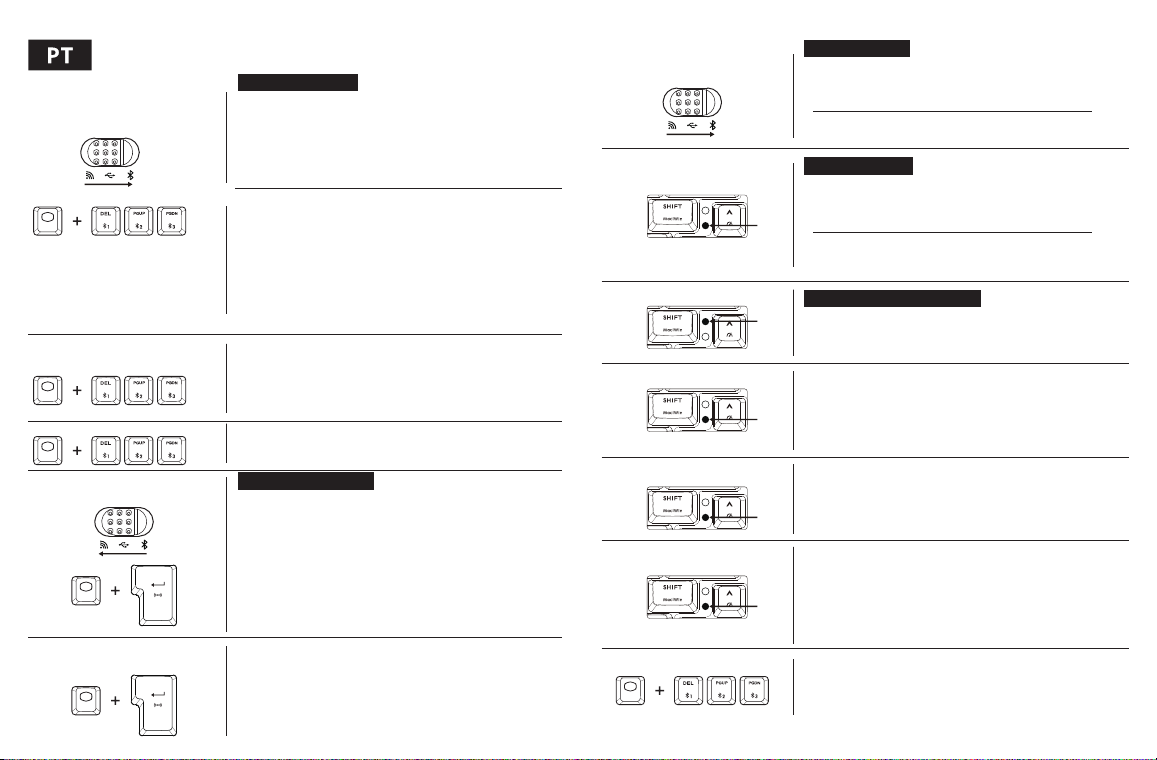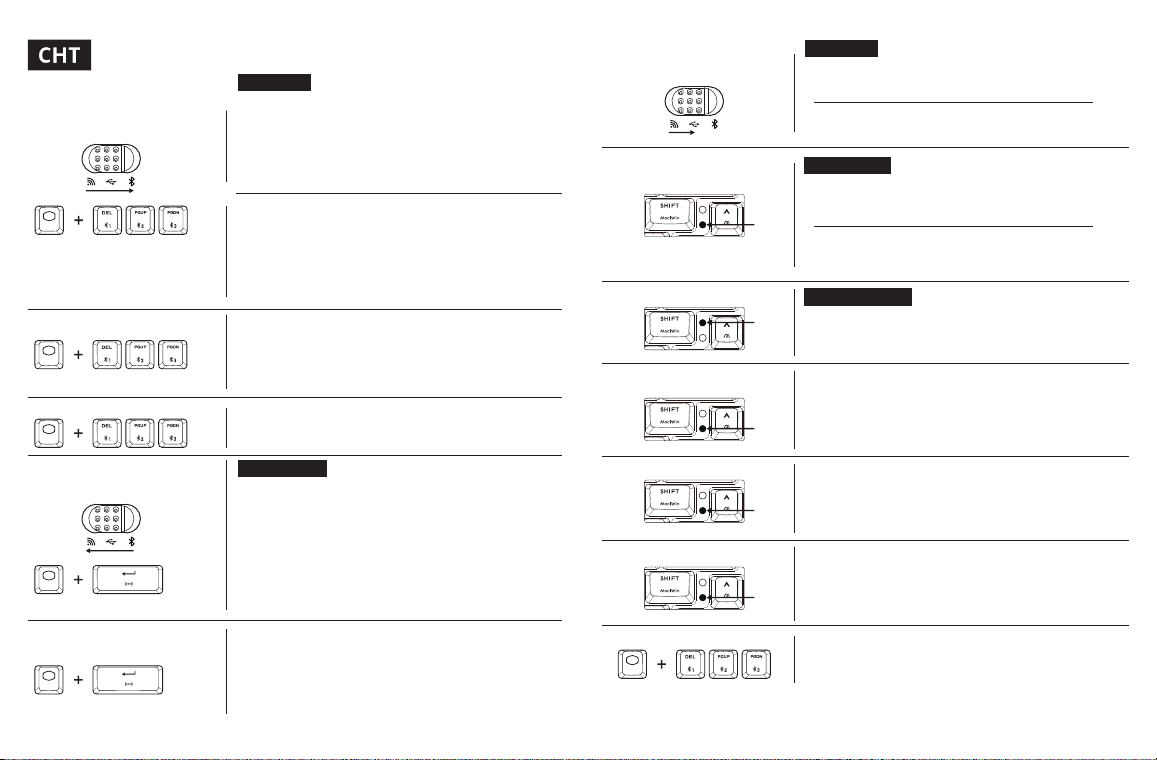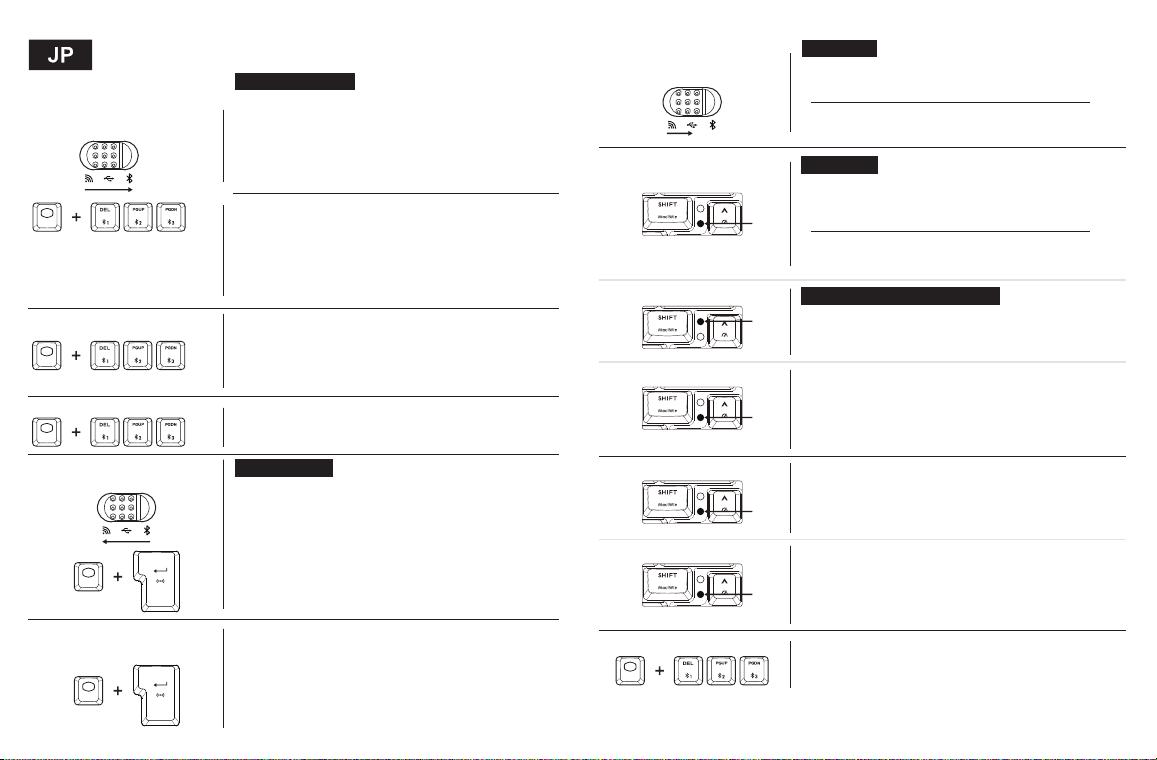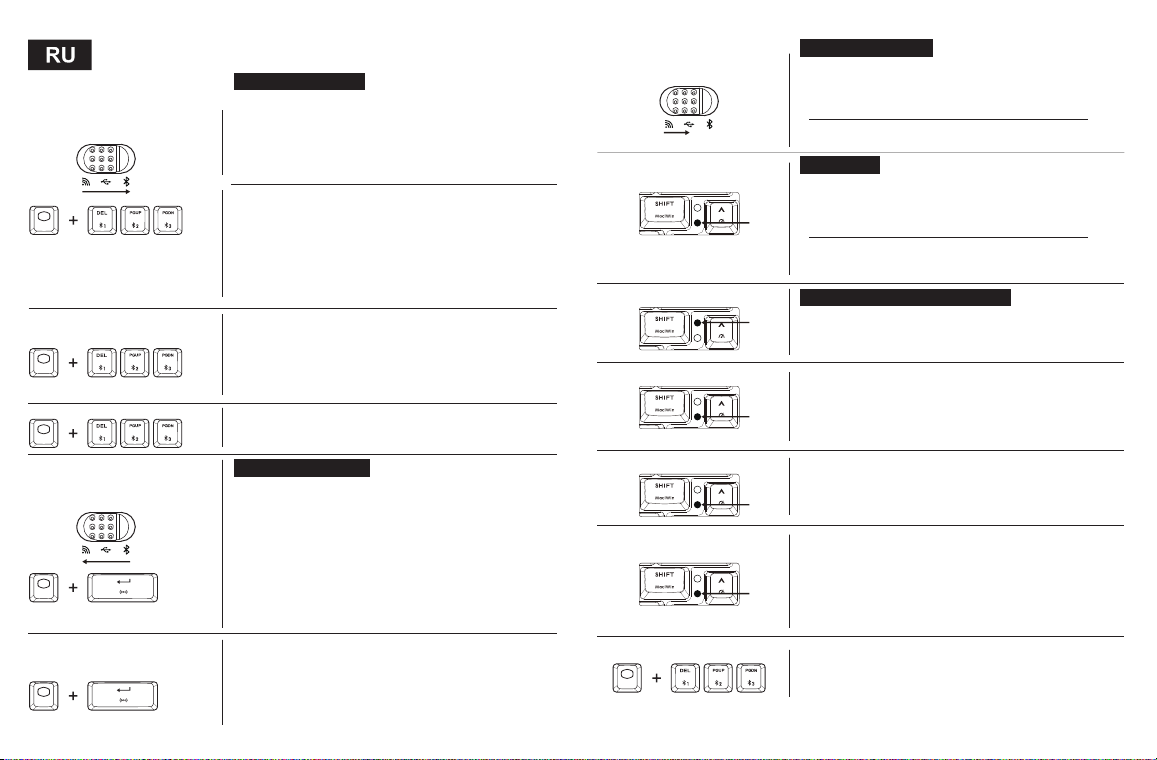Si el conmutador físico se cambia al modo Bluetooth o 2,4GHz
Cargue su nuevo teclado durante al menos 2 horas antes de utilizarlo por primera vez.
IMPORTANTE
1. Cambie el conmutador físico situado en el lateral del teclado para entrar en el
modo Bluetooth.
2. Mantenga presionado FN + DEL/PGUP/PGDN durante 5 segundos para entrar en
el modo de emparejamiento. El indicador parpadeará rápidamente en AZUL 3 veces,
una por segundo, para confirmar que se encuentra en el modo de asociación.
3. Si la asociación se realiza correctamente, el indicador se iluminará con una luz
BLANCA permanente durante 3 segundos. Si no se realiza correctamente, el teclado
entrará en modo de suspensión después de 30segundos. En el modo de suspensión,
toda la iluminación de el teclado se apagará.
1. Al activar el modo Bluetooth, el teclado conectará al dispositivo previamente
sincronizado (DEL/PGUP/PGDN) de forma automática dentro de segundos.
2. Si se realiza correctamente, el indicador se iluminará con una luz BLANCA
permanente durante 3 segundos. Si no se realiza correctamente, el teclado entrará
en modo de suspensión después de 30segundos. En el modo de suspensión, toda la
iluminación de el teclado se apagará.
3. Para conectar a un dispositivo emparejado específico, presione FN +
DEL/PGUP/PGDN tras activar el modo Bluetooth para conectar al correspondiente
dispositivo. Si tiene éxito, el teclado conectará al dispositivo y entrará en modo de
suspensión, tras 30 segundos si no encuentra el dispositivo o si no conecta con éxito.
1. Cambie el conmutador físico situado en el lateral del teclado para entrar en el modo
Bluetooth.
Presione FN + DEL/PGUP/PGDN para cambiar al correspondiente dispositivo
emparejado.
2. Mantenga presionado FN + DEL/PGUP/PGDN durante 5 segundos para entrar en
el modo de emparejamiento. El indicador parpadeará rápidamente en AZUL 3 veces,
una por segundo, para confirmar que se encuentra en el modo de asociación.
3. Si la asociación se realiza correctamente, el indicador se iluminará con una luz
BLANCA permanente durante 3 segundos. Si no se realiza correctamente, el teclado
entrará en modo de suspensión después de 30segundos. En el modo de suspensión,
toda la iluminación de el teclado se apagará.
MODO 2.4 GHz
MODO BLUETOOTH
Pautas de Luces del Indicador
CARGAR
MODO CABLEADO
4. Para asociarse a otros dispositivos, simplemente desenchufe la llave y vuelva a
enchufarla en otro dispositivo. Si la asociación se realiza correctamente, el indicador
se iluminará con una luz BLANCA permanente durante 3 segundos. Si no se realiza
correctamente, el teclado entrará en modo de suspensión después de 30segundos.
En el modo de suspensión, toda la iluminación de el teclado se apagará.
3. Si se realiza correctamente, el indicador se iluminará con una luz BLANCA
permanente durante 3 segundos. Si no se realiza correctamente, el teclado
entrará en modo de suspensión después de 30segundos. En el modo de
suspensión, toda la iluminación de el teclado se apagará.
2. Conecte la llave incluida en el dispositivo deseado. El teclado
debería conectarse automáticamente al dispositivo.
1. Cambie el conmutador físico situado en el lateral del teclado para entrar en el
modo 2.4 GHz. El indicador parpadeará continuamente con una luz AZUL cada
segundo para confirmar que está intentando conectarse a un dispositivo.
A. Uso de la Conexión Inalámbrica
de 2.4 GHz: introducción
1. Cambie el conmutador físico situado en el lateral del teclado para entrar en el
modo 2.4 GHz. Mantenga presionado FN + Enter durante 5 segundos para entrar
en el modo de emparejamiento. El indicador parpadeará rápidamente en AZUL 3
veces, una por segundo, para confirmar que se encuentra en el modo de
asociación.
2. Conecte la llave incluida en el dispositivo deseado. El teclado debería
conectarse automáticamente al dispositivo.
3. Si la asociación se realiza correctamente, el indicador se iluminará con una luz
BLANCA permanente durante 3 segundos. Si no se realiza correctamente, el
teclado entrará en modo de suspensión después de 30segundos. En el modo de
suspensión, toda la iluminación de el teclado se apagará.
B.Asociación manual de la
2.4 GHz Dongle al Teclado
El teclado cambiará al Modo Cableado de forma automática cuando está
conectado a un PC o un portátil.
Si el conmutador físico se cambia al modo Cableado
El teclado cambiará automáticamente al modo Cableado cuando el conmutador
físico cambie a Cableado y esté conectado a un equipo de sobremesa o portátil.
Activar Bluetooth por Primera Vez
Activar Bluetooth Después de la Primera Vez
El teclado empezará a cargar cuando está enchufado a un PC, portátil o fuente
de alimentación. La luz del indicador se iluminará en ROJA cuando está
cargando y cambiará a VERDE cuando la batería está completamente cargada.
El indicador BLOQUEO DE MAYÚSCULAS se iluminará con una luz
BLANCA fija cuando active la tecla BLOQ MAYÚS y se apagará cuando se
desactive dicha tecla.
Cuando el teclado esté conectado a un equipo de sobremesa, equipo
portátil o fuente de alimentación, el indicador mostrará una luz ROJA
cuando se esté cargando y cambiará a VERDE cuando la batería esté
completamente cargada.
*En el modo de cableado, cuando la batería esté completamente
cargada, el indicador cambiará a VERDE durante 3 segundos y luego se
apagará.
Al presionar FN, se mostrará el estado de emparejamiento para cada
ubicación (DEL, PGUP o PGDN), iluminándose en BLANCO.
1. En el modo de emparejamiento, el indicador parpadeará rápidamente
en AZUL 3 veces, una por segundo.
2. En el modo de conexión, el indicador parpadeará continuamente con
una luz AZUL, una por segundo.
3. Si la asociación o conexión se realiza correctamente, el indicador se
iluminará con una luz BLANCA permanente durante 3segundos.
1. Cuando el nivel de la batería cae por debajo del 15%, el indicador
parpadeará rápidamente con una luz ROJA 3 veces cada 20segundos. Esta
iluminación indicadora se repetirá hasta que el ratón entre en el modo de
suspensión o se conecte al equipo de sobremesa, equipo portátil o fuente
de alimentación.
*El porcentaje del modo de bajo consumo se puede personalizar mediante
el software Cooler Master.
2. Cuando el nivel de la batería cae por debajo del 5%, el ratón pasará al
modo de suspensión profunda. Se apagará toda la iluminación, incluido el
indicador.
Si el conmutador físico se cambia al modo Cableado
El teclado permanecerá conectado al dispositivo inalámbrico y empezará a
cargar cuando está enchufado a un PC, portátil o fuente de alimentación. La
luz del indicador se iluminará en ROJA cuando está cargando y cambiará a
VERDE cuando la batería está completamente cargada.
Si el conmutador físico se cambia al modo Bluetooth o 2,4GHz
Cambiar a Modo Cableado
Cargar el Teclado
A. INDICADOR BLOQUEO DE MAYÚSCULAS
B. Modo Inalámbrico
C. INDICADOR DE ESTADO DE CARGA
D. Situación de Baja Carga de Batería
E. Indicador en DEL/PGUP/PGDN
A. Usar Bluetooth - Reseña
B. Emparejar Dispositivos
Manualmente al Teclado
C.Cambiar Dispositivos Emparejados